CATIA参数化建模实例:如何用CATIA做一个堵盖?
本节内容主要演示Catia 参数化建模实例 - 堵盖。
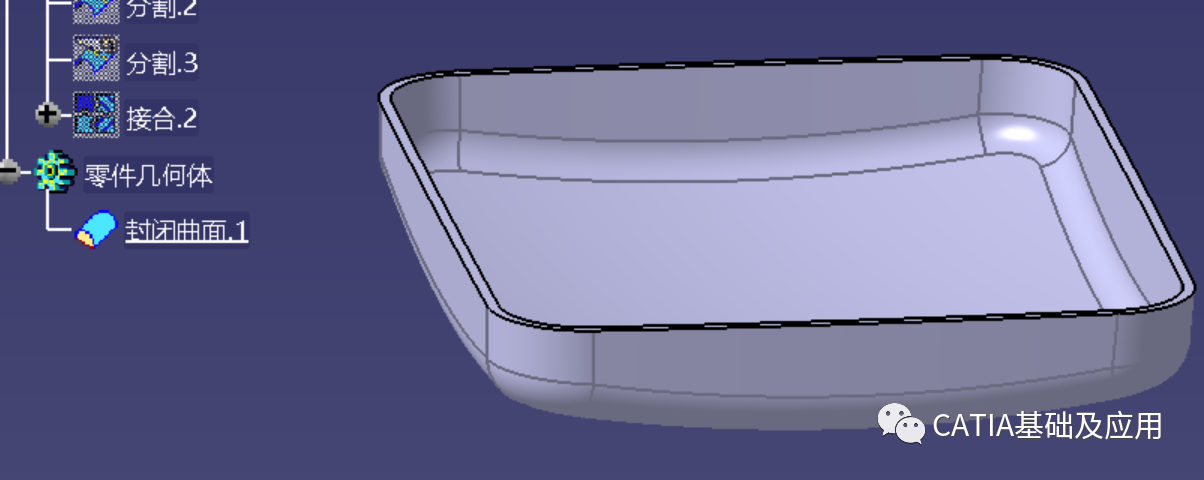
正文
1、打开A面数据;
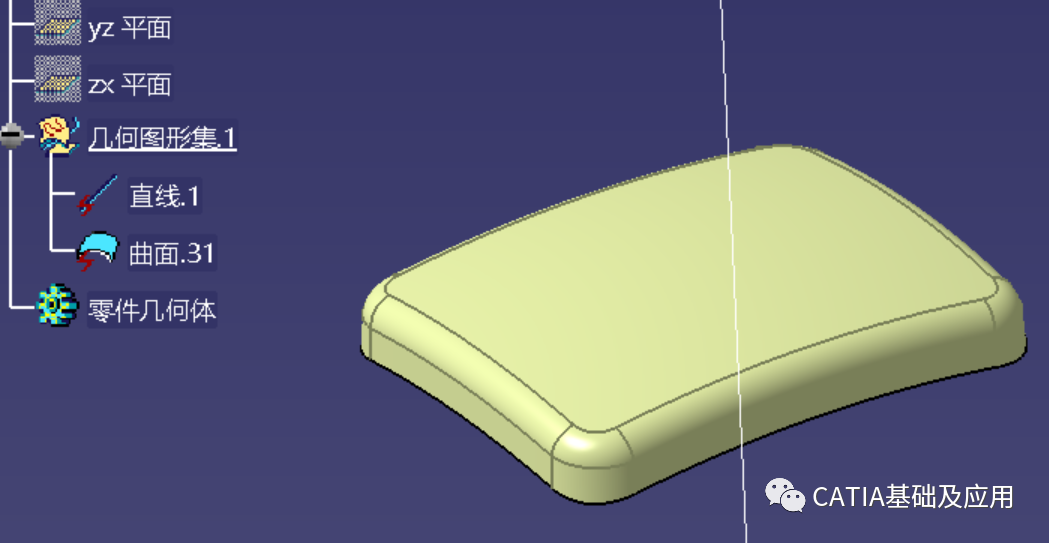
2、简单看一下数据,翻边位置在出模方向是否存在倒扣,在出模方向的法线视图方向,产品表面均可见,说明A面无倒扣(出模方向一般为正方向或A面数据中已定义好,如均不是,则需要根据对手件或者A面自定义);
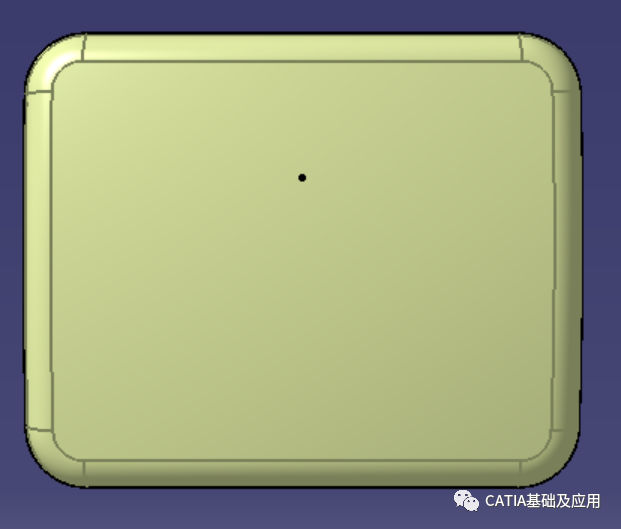
3、A面无问题,开始进行做B面及料厚面的过程。需保证如下不保留模式处于非点亮状态;
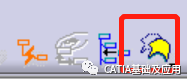
4、点击偏移命令;
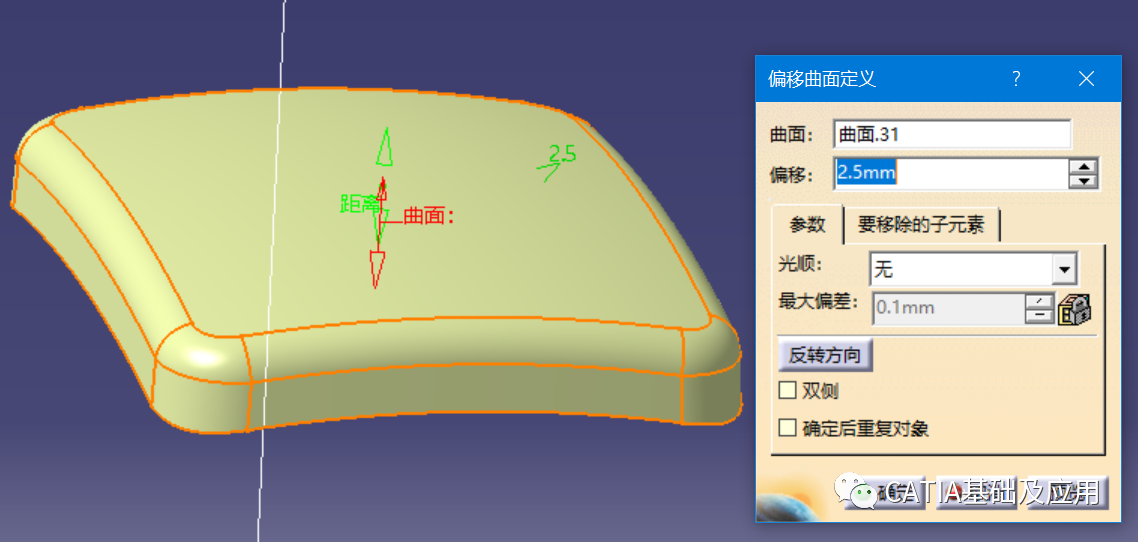
5、选择A面,向内offset 2.5mm(一般内饰产品的壁厚为2.5mm,也有非2.5的时候,但是一般壁厚都分布在2-3mm之间),如下得到产品B面;
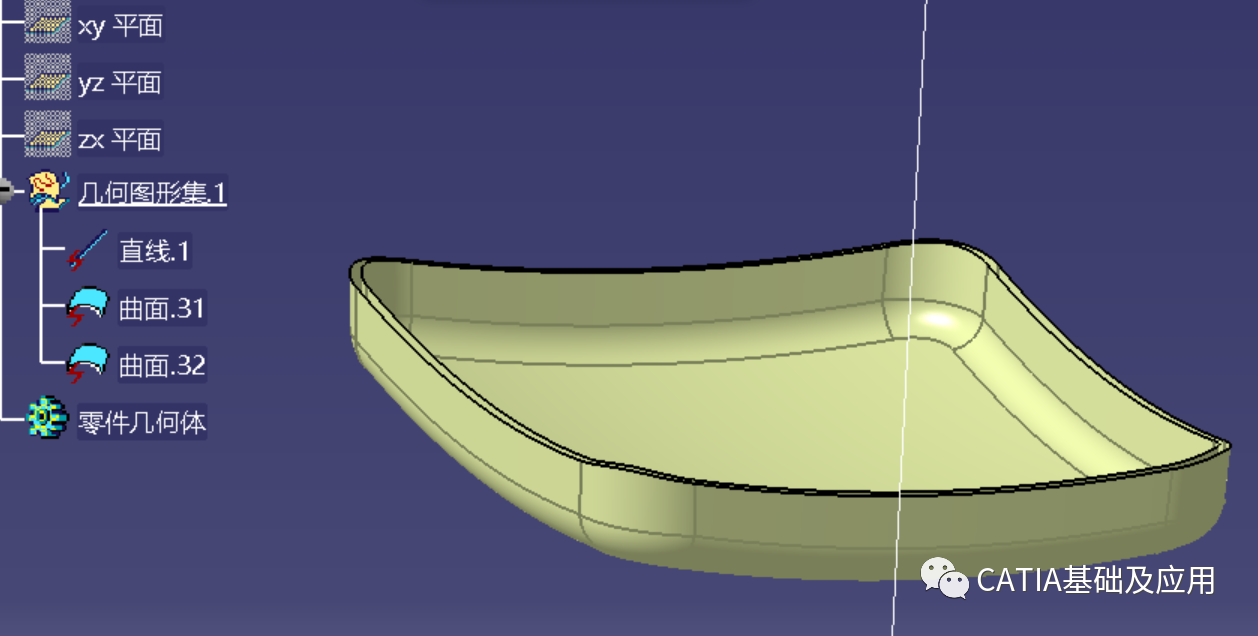
6、接下来需要完成产品壁厚面,也就是所谓的C面,C面一般会根据匹配的对手件来完成,本次C面做平面,便于与对手件匹配调整;选择两点创建一条直线;
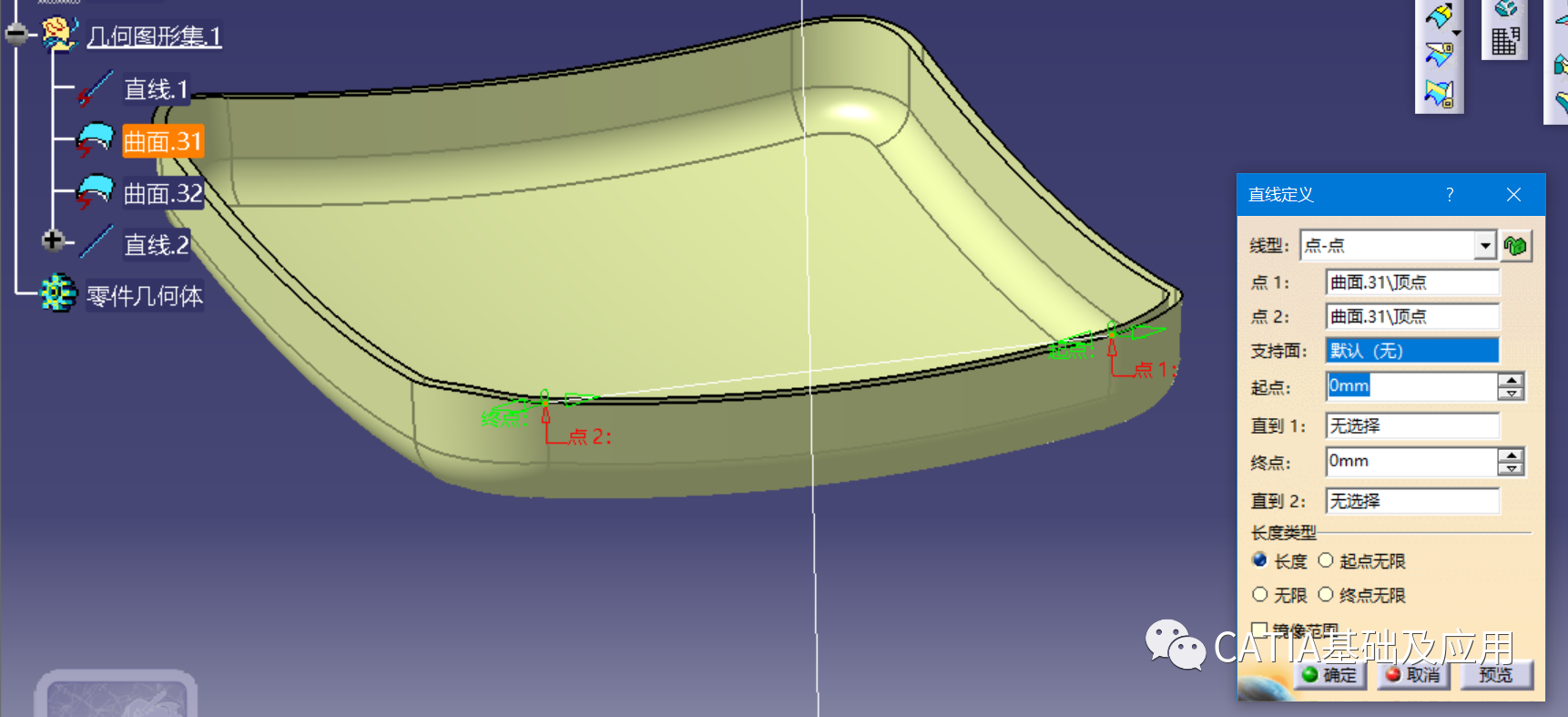
7、再创建一条直线,作为第一条直线的拉伸方向;
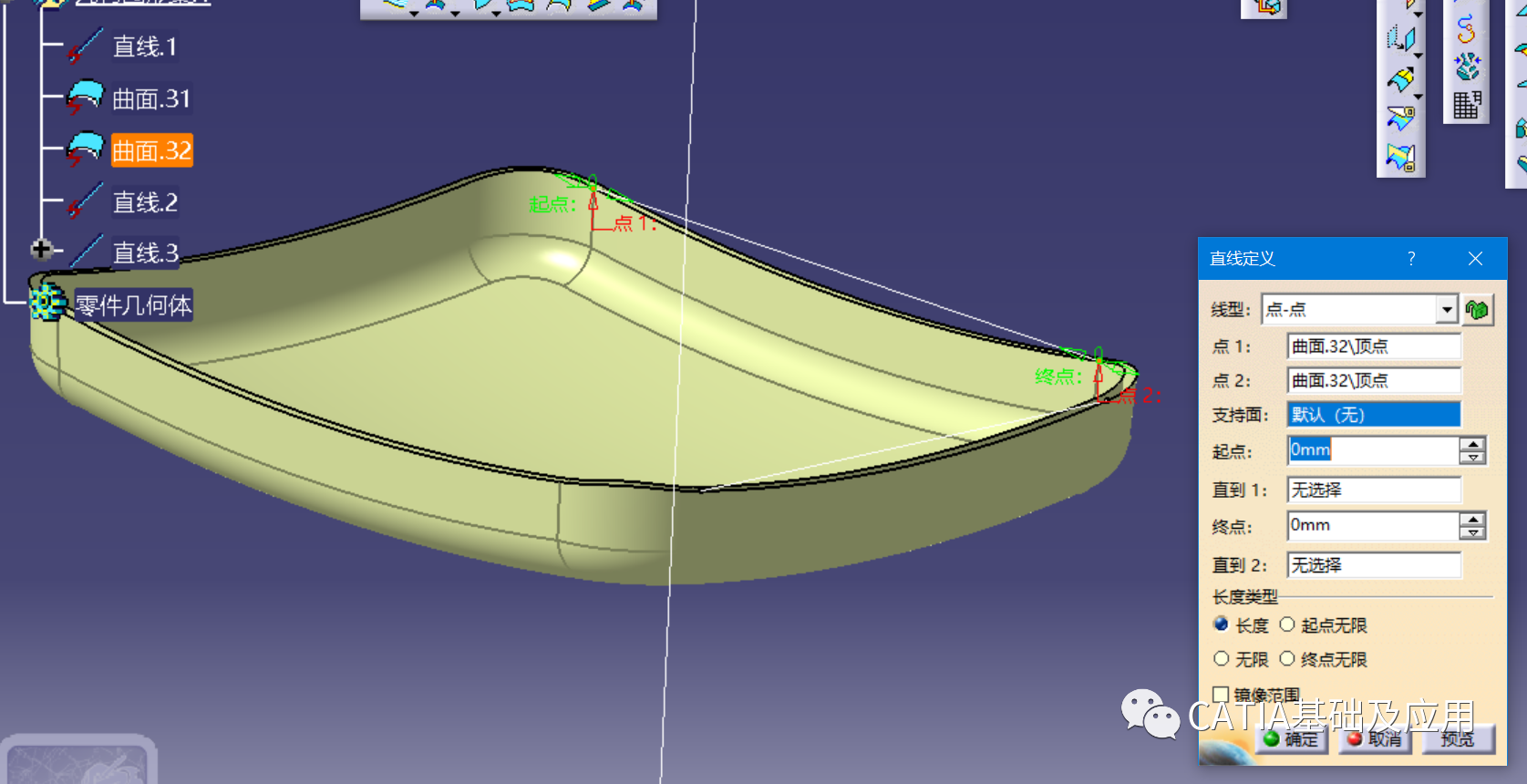
8、拉伸;
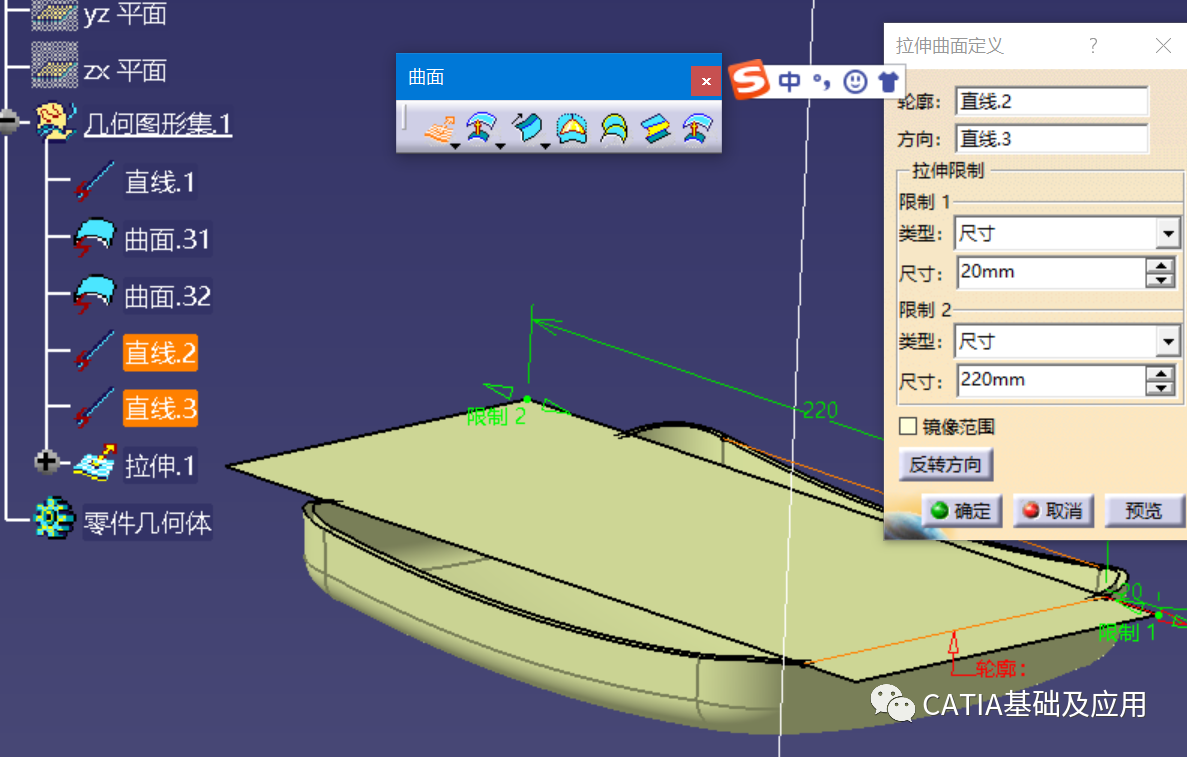
9、点连续延伸拉伸后的面;
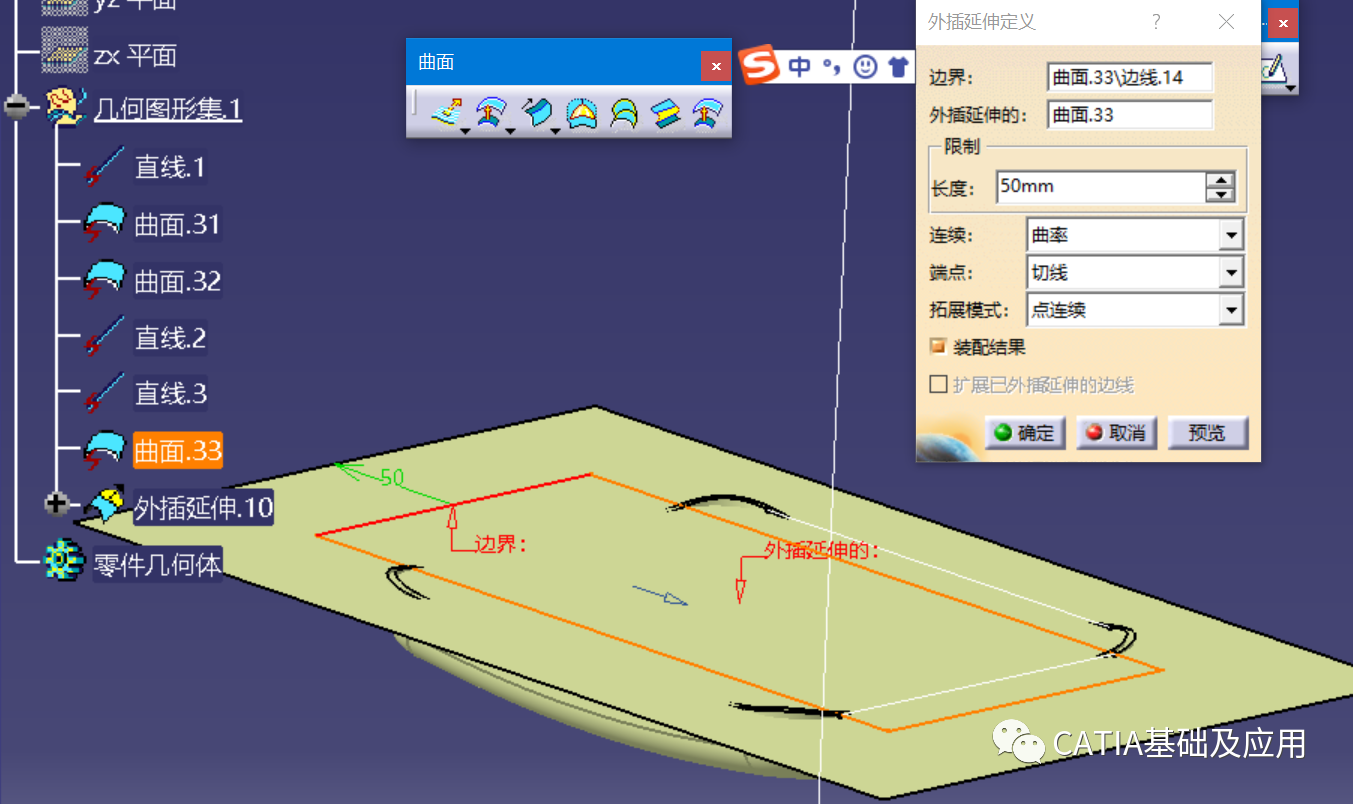
10、如下图,A/B面与C面有间隙,无法形成闭合曲面;
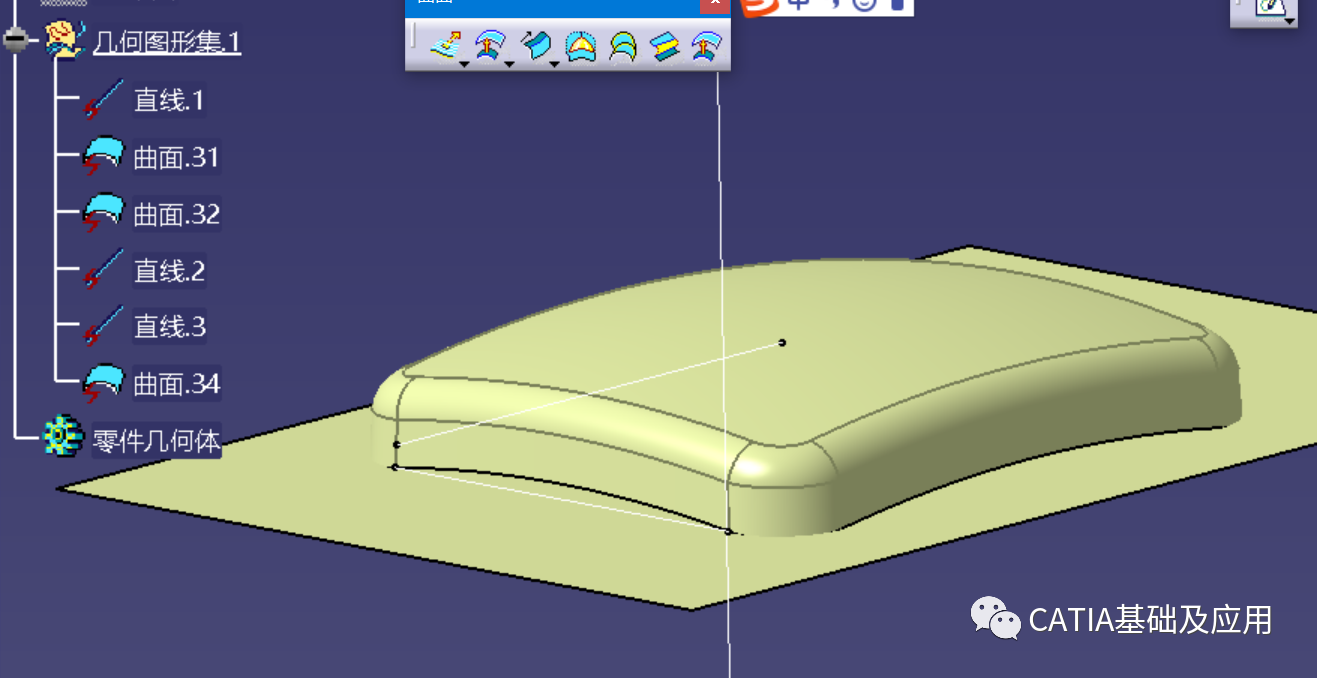
11、隐藏C面及过程中的线,分别点连续延伸A面及B面的边沿;
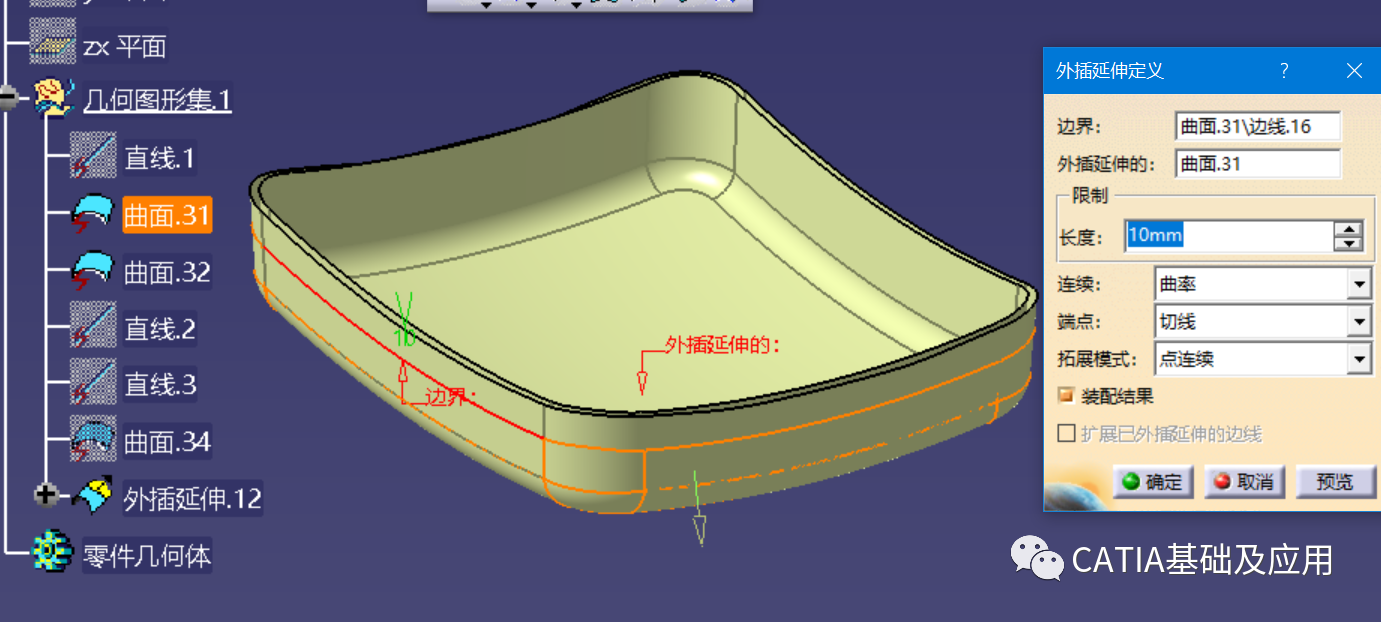
12、此时A面/B面均与C面交叉,可以做联合修剪(或修剪+接合)得到完整的闭合面;因在实际应用过程中,相关造型部门会对A面经常性的调整,所以此处的修剪使用带参得到,便于后期的修改(如果A面大改的话还是建议重新做数据),即如下两个命令需处于非点亮状态;
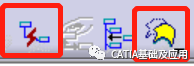
13、用C面对A面及B面进行修剪;

14、用A/B面对C面进行修剪(根据修剪过程适当选择另一侧);
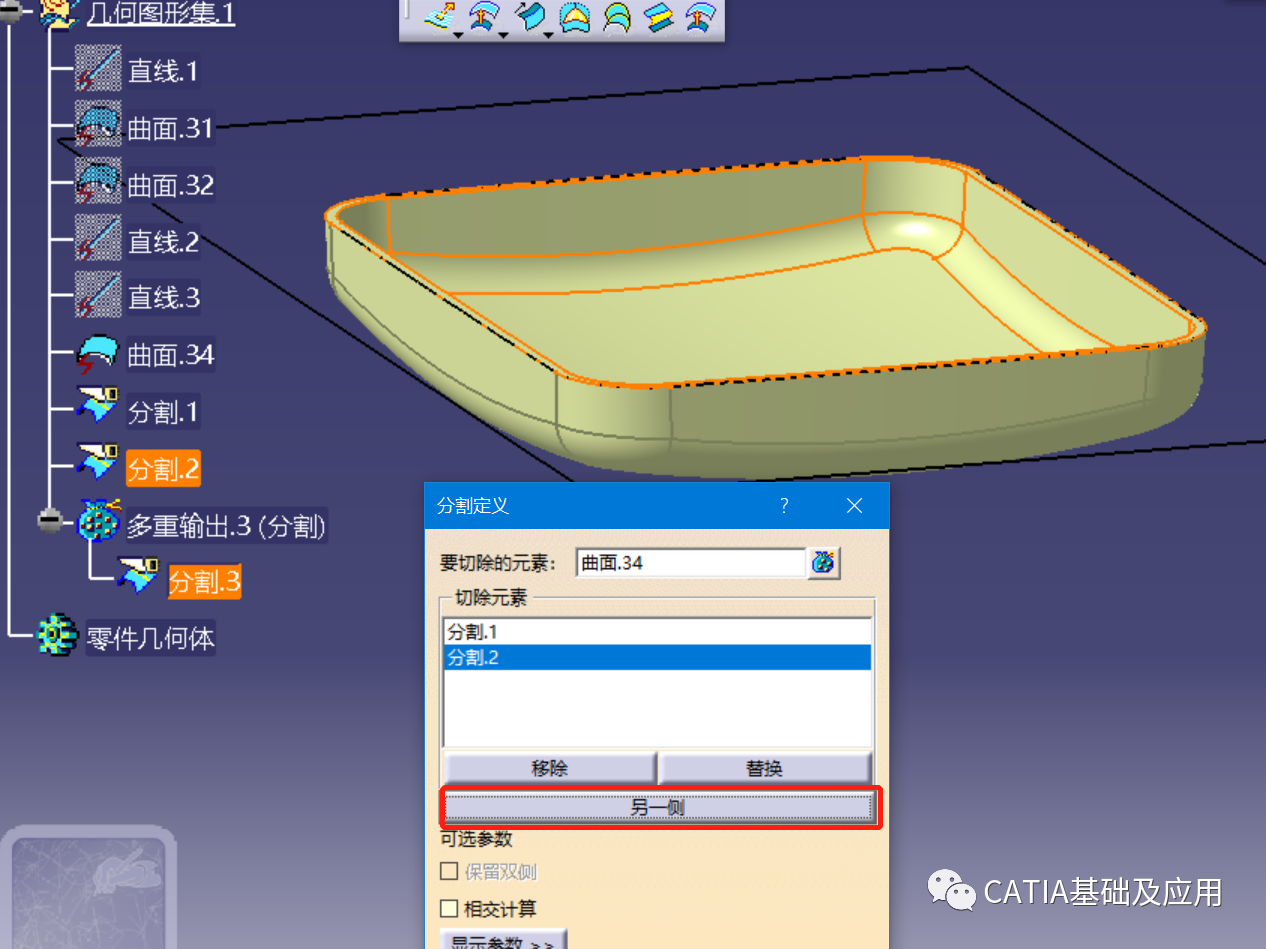
15、如下,得到三个运算后的面;
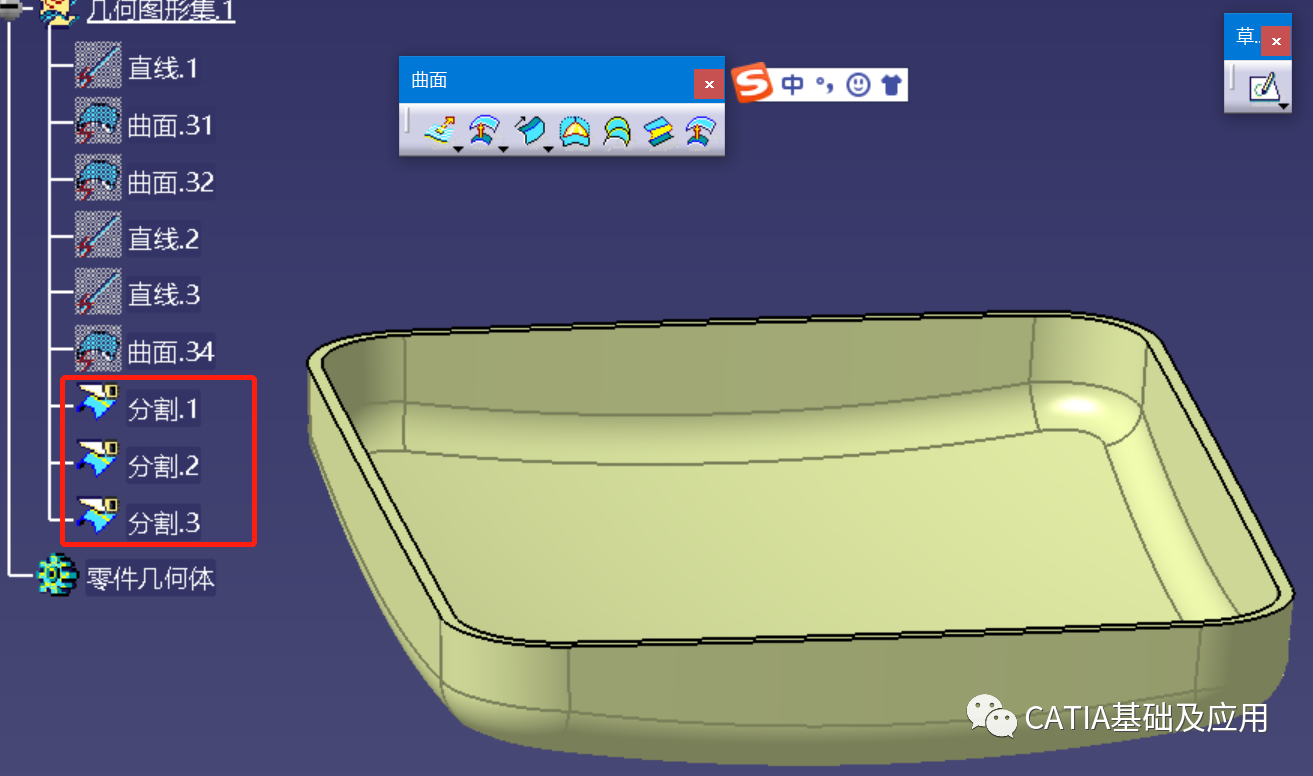
16、点击接合命令,选择这三个面,确定,得到封闭的片体;

17、使用边界命令,检查接合后的面是否为闭合曲面,如下,弹出错误提示为封闭几何体没有边界,证明是OK的;
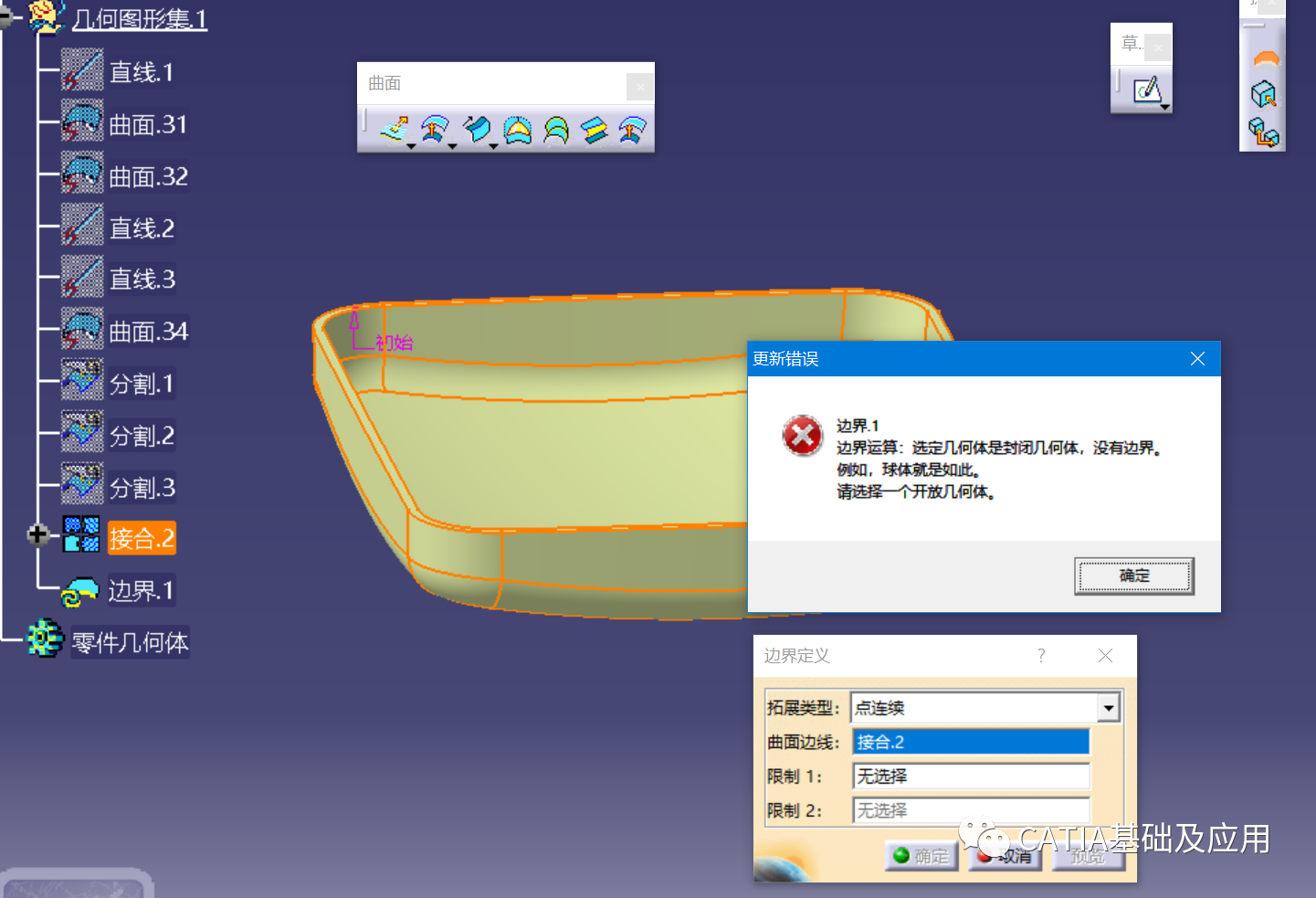
18、定义几何体为工作对象;
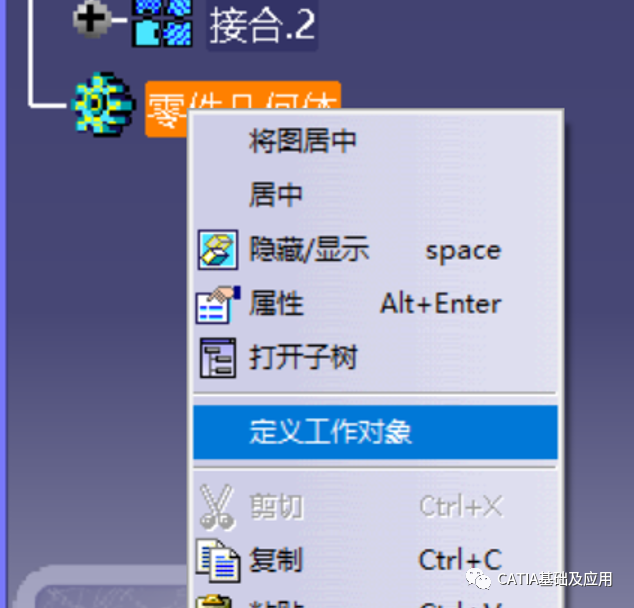
19、使用封闭曲面命令,将片体转化为实体;
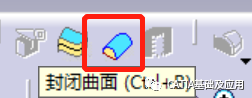
20、点击命令,选择曲面,点击确定,隐藏面,得到实体如下;这是建模的第一步,得到主体,后续可在主体上增加安装结构、定位结构以及匹配特征等。
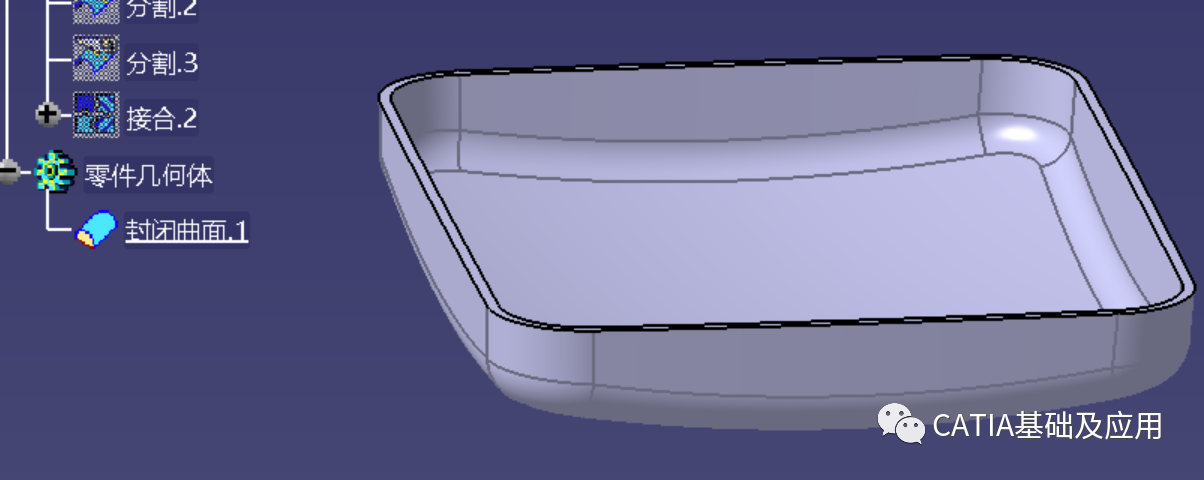
文章来源:CATIA基础及应用
作者:小主CATIA
BIM技术是未来的趋势,学习、了解掌握更多BIM前言技术是大势所趋,欢迎更多BIMer加入BIM中文网大家庭(http://www.wanbim.com),一起共同探讨学习BIM技术,了解BIM应用!
相关培训